java环境变量path和classpath的配置
在Java的学习中,涉及到两个系统环境变量path和classpath
一. path环境变量
path环境变量是系统环境变量的一种,它用于保存一系列的路径,每个路径之间用分号分隔。当在命令行窗口运行一个可执行文件时,操作系统首先会在当前目录下查找是否存在该文件,如果不存在会继续在path环境变量中定义的路径下寻找这个文件,如果仍未找到,系统会报错。
在Windows7系统下配置环境变量:
1.右击【计算机】,选择【属性】,出现如下界面:

图1
2.点击【高级系统设置】,出现如下界面:
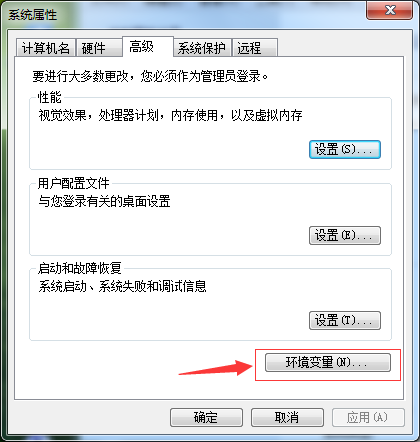
图2
3.点击【环境变量】,出现如下界面:
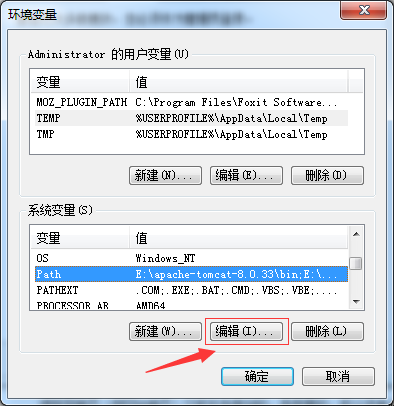
图3
4.选中path系统变量,点击【编辑】,出现如下界面:
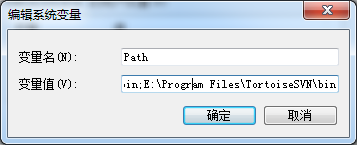
图4
5.将你JDK的安装目录bin文件夹路径复制下来,如下图:
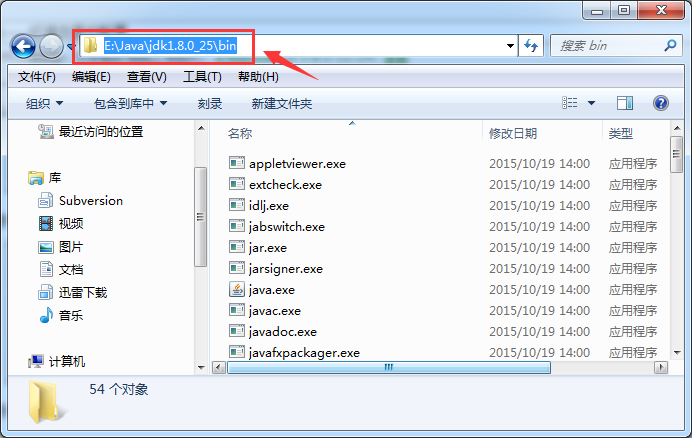
图5
6.将复杂的bin路径粘贴到path值里面,注意末尾用英文半角符号(;),如下图:
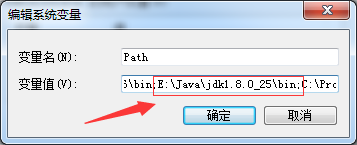
图6
然后,点击【确定】,以及图3的【确定】,图2的【应用】就可以了。
7.下面验证环境变量配置是否成功,在命令行中输入javac,出现下图所示就成功了。

二. classpath环境变量
classpath环境变量也用于保存一系列路径,它和path环境变量的查看与配置的方式完全相同。当Java虚拟机需要运行一个类时,会在classpath环境变量中所定义的路径下寻找所需的class文件。
从JDK5.0开始,如果classpath环境变量没有进行配置,Java虚拟机会自动将其设置为".",也就是当前目录。所以,一般classpath不需要配置。
以上就是本文的全部内容,希望对大家的学习有所帮助,也希望大家多多支持我们。
相关推荐
-
Java中获取类路径classpath的简单方法(推荐)
如下所示: <SPAN style="FONT-SIZE: 18px"> System.out.println("++++++++++++++++++++++++"); String path = System.getProperty("java.class.path"); String path2 = FreeMarkerWriter.class.getProtectionDomain().getCodeSource().getLo
-
浅析JAVA_HOME,CLASSPATH和PATH的作用
1,设置JAVA_HOME:一.为了方便引用,比如,你JDK安装在C:\ProgramFiles\Java\jdk1.7.0目录里,则设置JAVA_HOME为该目录路径, 那么以后你要使用这个路径的时候, 只需输入%JAVA_HOME%即可,避免每次引用都输入很长的路径串; 二.归一原则, 当你JDK路径被迫改变的时候, 你仅需更改JAVA_HOME的变量值即可, 否则,你就要更改任何用绝对路径引用JDK目录的文档, 要是万一你没有改全, 某个程序找不到JDK, 后果是可想而知的----系统崩溃
-
详解Java中-classpath和路径的使用
javac -classpath的使用: javac:如果当前你要编译的Java文件中引用了其它的类(比如说:继承),但该引用类的.class文件不在当前目录下,这种情况下就需要在javac命令后面加上-classpath参数,通过使用以下三种类型的方法 来指导编译器在编译的时候去指定的路径下查找引用类. (1).绝对路径:javac -classpath c:/junit3.8.1/junit.jar Xxx.java (2).相对路径:javac -classpath ../junit3
-
详解path和classpath的区别
详解path和classpath的区别 path的作用 path是系统用来指定可执行文件的完整路径,即使不在path中设置JDK的路径也可执行JAVA文件,但必须把完整的路径写出来,如C:\Program Files\Java\jdk1.6.0_10\bin\javac TheClass.java.path是用来搜索所执行的可执行文件路径的,如果执行的可执行文件不在当前目录下,那就会依次搜索path中设置的路径:而java的各种操作命令是在其安装路径中的bin目录下,所以在path中设置了JDK
-
java环境变量为什么要配置path和classpath详细解答
当时初学java时只是关心如何做,现在回过头来研究为什么这个问题,先从最开始环境变量配置开始吧! 为何配置path: 在cmd命令中输入一个指令时先在当前文件目录下查找命令文件,path的环境变量中依次查找命令文件,以最先找到的为准,因为配置了path,所以在cmd命令下可以直接输入java和javac等jdk的命令 为何配置classpath: jvm在查找class文件时如果没有设置classpath会在当前路径查找,设置classpth后 仅在classpath路径下查找class文件 写
-
JAVA获取CLASSPATH路径的方法详解
ClassLoader 提供了两个方法用于从装载的类路径中取得资源: public URL getResource (String name); public InputStream getResourceAsStream (String name); 这里name是资源的类路径,它是相对与"/"根路径下的位置.getResource得到的是一个URL对象来定位资源,而getResourceAsStream取得该资源输入流的引用保证程序可以从正确的位置抽取数据. 但是真正使用的不是Cl
-
基于获取JAVA路径,包括CLASSPATH外的路径的方法详解
归纳一些网上取JAVA路径的方法: 注明:如果从ANT启动程序,this.getClass().getResource("")取出来的比较怪,直接用JAVA命令行调试就可成功.得到classpath和当前类的绝对路径的一些方法获得CLASSPATH之外路径的方法:URL base = this.getClass().getResource(""): //先获得本类的所在位置,如/home/popeye/testjava/build/classes/net/ Stri
-
轻松玩转Java配置的Classpath
和Java类路径(classpath)打交道的过程中,开发者偶尔会遇到麻烦.这是因为,类装载器实际装入的是哪一个类有时并不显而易见,当应用程序的classpath包含大量的类和目录时,情况尤其严重.本文将提供一个工具,它能够显示出被装入类文件的绝对路径名. 一.Classpath基础 Java虚拟机(JVM)借助类装载器装入应用程序使用的类,具体装入哪些类根据当时的需要决定.CLASSPATH环境变量告诉类装载器到哪里去寻找第三方提供的类和用户定义的类.另外,你也可以使用JVM命令行参数-cla
-
java环境变量path和classpath的配置
在Java的学习中,涉及到两个系统环境变量path和classpath 一. path环境变量 path环境变量是系统环境变量的一种,它用于保存一系列的路径,每个路径之间用分号分隔.当在命令行窗口运行一个可执行文件时,操作系统首先会在当前目录下查找是否存在该文件,如果不存在会继续在path环境变量中定义的路径下寻找这个文件,如果仍未找到,系统会报错. 在Windows7系统下配置环境变量: 1.右击[计算机],选择[属性],出现如下界面: 图1 2.点击[高级系统设置],出现如下界面: 图2 3
-
配置java环境变量(linux mac windows7)
linux配置java环境变量(详细) 一. 解压安装jdk 在shell终端下进入jdk-6u14-linux-i586.bin文件所在目录, 执行命令 ./jdk-6u14-linux-i586.bin 这时会出现一段协议,连继敲回车,当询问是否同意的时候,输入yes,回车.之后会在当前目录下生成一个jdk1.6.0_14目录,你可以将它复制到 任何一个目录下. 二. 需要配置的环境变量 1. PATH环境变量.作用是指定命令搜索路径,在shell下面执行命令时,它会到PATH变量所指定的路
-
图文详解Java环境变量配置方法
前言 首先是要安装JDK,JDK安装好之后,还需要在电脑上配置"JAVA_HOME"."path"."classpath"这三个环境变量才能够把java的开发环境搭建好.在没安装过jdk的环境下,path环境变量是系统变量,本来存在的,而JAVA_HOME和classpath是不存在的. 一.配置JAVA_HOME的环境变量[推荐方式,不要使用绝对路径] 操作步骤(win7系统):计算机→右键"属性"→高级系统设置→高级→环境
-
Java环境变量配置教程
本文实例为大家分享了java的环境变量设置方法,供大家参考,具体内容如下 安装好jdk后找到我的电脑(右键) --> 属性-->高级选项卡-->环境变量,里面有管理员的用户变量,有系统变量.选哪一个都无所谓,我选的是Administrator的用户变量即管理员的用户变量,点击"新建",下面是需要填入的三个环境变量,形式都是环境名=环境值,依次填入即可: JAVA_HOME=c:\j2sdk1.5.0 (jdk安装文件夹位置) classpath=.;%JAVA_HO
-
linux配置java环境变量详细过程
直接上实现过程: 一. 解压安装jdk 在shell终端下进入jdk-6u14-linux-i586.bin文件所在目录, 执行命令 ./jdk-6u14-linux-i586.bin 这时会出现一段协议,连继敲回车,当询问是否同意的时候,输入yes,回车.之后会在当前目录下生成一个jdk1.6.0_14目录,你可以将它复制到 任何一个目录下. 二. 需要配置的环境变量 1. PATH环境变量.作用是指定命令搜索路径,在shell下面执行命令时,它会到PATH变量所指定的路径中查找看是否能找到相
-
批处理一键安装JDK/一键安装JRE和自动配置Java环境变量
安装JDK/安装JRE以及配置java环境变量对于java初学者来说是一件比较头疼的事情,这边分享一个简单的批处理命令,助大家一步完成JDK或者单独安装JRK的需求. 关键步骤: 1.新建一个.txt文档,复制附件一/附件二到文档中: 2.修改文档中的内容: 附件一:start /WAIT jdk-8u141-windows-i586.exe /qn INSTALLDIR=C:\Java\jdk1.8 附件二:start /WAIT jre-8u144-windows-i586.exe /s I
-
Linux下Java环境变量的安装与配置
安装 以JDK1.6.0_43为例 下载jdk-6u43-linux-x64.bin,http://www.oracle.com/technetwork/java/javase/downloads/index.html 增加可执行权限 chmod +x jdk-6u43-linux-x64.bin, 执行 ./jdk-6u43-linux-x64.bin 生成目录jdk1.6.0_43 拷贝到/usr/share下,mv jdk1.6.0_43 /usr/share 另外,jdk-6u43-li
-
linux系统 java环境变量的配置方法
配置java环境变量 这里是将环境变量配置在etc/profile,即为所有用户配置JDK环境. sudo vi /etc/profile 配置环境变量(注意jdk位置) #set java env export JAVA_HOME=/usr/lib/jdk/jdk1.8.0_171 export JRE_HOME=${JAVA_HOME}/jre export CLASSPATH=.:${JAVA_HOME}/lib:${JRE_HOME}/lib export PATH=${JAVA_HOM
-
win10下配置java环境变量的方法
一.准备java 我已经把java装到了在D盘: 二.配置java环境变量 点击设置,进入windows设置页面: 搜索高级系统设置: 在系统变量里添加以下变量: 新建系统变量JAVA_HOME, java的安装路径,需要到java里的jdk目录: 新建系统变量CLASSPATH变量, 输入如下值: .;%JAVA_HOME%\lib;%JAVA_HOME%\lib\tools.jar,注意前面的小数点也要带上. 在系统变量的path变量里添加两行: %JAVA_HOME%\bin %JAVA_
-
java环境变量的配置方法图文详解【win10环境为例】
本文实例讲述了java环境变量的配置方法.分享给大家供大家参考,具体如下: 为什么要配置环境变量: 1. PATH环境变量(Window不区分大小写,Linux系统下必须大写). 作用是指定命令搜索路径 在CMD中执行命令时,它会到PATH变量所指定的路径中查找看是否能找到相应的命令程序.我们需要把 jdk安装目录下的bin目录增加到现有的PATH变量中,bin目录中包含经常要用到的可执行文件如javac java javadoc等待,设置好 PATH变量后,就可以在任何目录下执行javac j
随机推荐
- Vue获取DOM元素样式和样式更改示例
- IE浏览器防黑十大秘籍
- 全面了解java byte数组与文件读写
- 利用Java实现简单的词法分析器实例代码
- 在Python中使用mechanize模块模拟浏览器功能
- MySQL replace into 语句浅析(二)
- Android保持屏幕常亮唤醒状态的方法
- JQuery each()函数如何优化循环DOM结构的性能
- 33个优秀的jQuery 教程分享(幻灯片、动画菜单)
- jquery实现更改表格行顺序示例
- 微信举报解除和微信解除限制的6个方法
- Android Fragment 和 FragmentManager 的代码分析
- Java中SimpleDateFormat用法详解
- 关于恒等于(===)和非恒等于(!==)
- php递归函数中使用return的注意事项
- Android ViewPager实现动画切换效果
- 必须会的SQL语句(六) 数据查询
- python机器学习实战之K均值聚类
- java显示目录文件列表和删除目录功能
- redis主从复制原理的深入讲解

